Teknikken fungerer ikke altid korrekt. For eksempel af en eller anden grund reagerer nogle af knapperne ikke, eller tastaturet på den bærbare computer fungerer ikke helt, hvad skal der gøres i dette tilfælde? Problemet er især relevant, hvis den bærbare computer er et arbejdsredskab.
Mulige årsager til en laptop-tastaturfejl
Årsagerne til den manglende reaktion af knapperne på den bærbare computer er mange, de mest relevante af dem er som følger:
- Softwaren ramte virussen som et resultat af installation af en ny applikation. For at gøre dette skal du rense med en antivirus.
- Forældede chauffører. Hvis du vil løse problemet, skal du opdatere dem eller genstarte den bærbare computer. Hvis der ikke er nogen resultater, skal du fjerne problemet.
- Mikrokredsløbet brændte ud. Pegefeltet eller porte omkring enhedens omkreds fungerer ikke. Kun en specialist kan løse problemet ved at udskifte en mislykket del.
- Uopmærksomhed. Hvis du har en separat digital enhed, fungerer tastaturet muligvis ikke på grund af dets individuelle nedlukning.
- Smuler og snavs i rillerne på tastaturet kan også fratage funktionen af dets individuelle dele. Nogle modeller med lavt batteri stopper betjeningen af individuelle elementer, inklusive tastaturet.
Test af tastaturet gennem BIOS
Hvis du er i tvivl om kvaliteten af den bærbare computers funktion, skal du oprindeligt kontrollere, hvordan tastaturet opfører sig, når du tænder det. For at gøre dette skal du gå til BIOS gennem en af knapperne Slet eller F2 og se menuen eller bruge andre vinduer. Den blotte kendsgerning at indtaste BIOS betyder, at nøglerne er i drift, og du kan begynde at arbejde.
Hvis indgangen til BIOS mislykkes, er der fejl i tastaturfunktionerne helt eller delvist, for eksempel på grund af spild af væske på det.
Vigtigt: betjening af tastaturet i BIOS og afslag på at handle uden det indikerer softwareproblemer, der kan løses via Windows.
Softwarekrasch
Ofte er manglen på korrekt drift en konsekvens af en softwarefejl. For at identificere og eliminere det har du brug for:
- Start gennem "Safe Mode" ved at vælge det i indstillingerne og trykke på F8-knappen. Afhængigt af indstillingerne kan andre taster med bogstavet F. også bruges. Hvis der ikke er øjeblikkelig åbning af det krævede vindue, er det værd at bruge bogstaverne igen, indtil det tilsvarende vises.
- Derefter skal du kontrollere handlingen med tasterne i et eller andet program. Samtidig skal alle knapper testes for aktivitet uden undtagelse.
Vigtigt: Hvis sagen er i softwaren, kan forskellige taster nægte at arbejde hver gang du tænder for den bærbare computer.
Geninstallation af drivere
En problematisk betjening af alle knapper indikerer slid eller funktionsfejl i operativsystemet. For at fjerne kløften skal du opdatere driveren på følgende måde:
- i "Start" -menuen, find "Kontrolpanel" og gå til "Enhedshåndtering";
- find elementet "Tastatur" i dette vindue og brug det med højre museknap;
- Klik på “Opdater driver” på pop-up-listen og start søgningen;
- passende drivere findes automatisk på netværket og installeres.
Vigtig: Du kan stadig finde DriverPack Solution og installere den på en bærbar computer. Det vil scanne alle drivere for opdateringer og rette fejl.
Derudover skal du scanne systemet efter vira med specialværktøjer.
Systemgendannelse
Hvis alle handlinger er meningsløse, skal du rulle programmet tilbage til et positivt øjeblik, hvor enheden som helhed fungerede uden problemer. For at gennemføre handlingen skal du:
- gå til menuen "Start" og gå til "Alle programmer", "Standard";
- Brug derefter afsnittet "Hjælpeprogrammer" og elementet "Systemgendannelse".
Hvis elementet "Systemgendannelse" i menuen "Start" skal:
- Klik på det, og klik på "Næste" i pop-up-vinduet;
- på pop-up-listen skal du vælge et punkt i henhold til den dato og det tidspunkt, hvor alt var positivt;
- for at rulle systemet tilbage skal du klikke på "Næste" og bekræfte "Udført".
Vigtig! Du kan også genstarte systemet, når tastaturet nægter at arbejde positivt i “Safe Mode”, men disse handlinger er ikke særlig effektive.
Pressede eller oxiderede tastatur-loopback-kontakter
Hvis touchpad og porte på enheden fungerer, ligger essensen af problemet i løkken. Der er flere årsager til dets funktionsfejl:
- kablet blev afbrudt under overførslen af udstyr eller på grund af tæt kontakt;
- forkert vedhæftning efter afbrydelse af tastaturet eller fjernelse af det selv;
- det dårligt forestillede design af enheden førte til et brudt kabel.
I nogle modeller er det ret kompliceret at fjerne blokken med tasterne. Toget i dem er meget tyndt og med den mindste forkerte bevægelse kan det briste.
Vigtig! Hvis der ikke er nogen erfaring med at adskille den bærbare computer og fjerne tastaturet, er det bedre at kontakte et servicecenter.
Kontaktoxidation kan forekomme på grund af fugt, specialister i servicecentret vil gendanne deres aktivitet.
Fejl i mikrokontrolleren eller væsken spildt på den bærbare computer
Hvis tastaturet er oversvømmet med sød eller salt væske, begynder korrosion, hvilket kan deaktivere hele række af taster eller en del af det, og det kan også påvirke bundkortet negativt.
Hvis denne situation opstod, og tasterne ophørte med at fungere, skal du:
- Frakobl den bærbare pc med det samme og tag batteriet ud af kabinettet, tag strømforsyningen ud;
- vende enheden og dræne væsken;
- må ikke køres, før det er helt tørt, i gennemsnit tager det 1-2 dage.
Vigtigt: Det er ikke overflødigt at kontakte et servicecenter. Specialister fjerner det resterende sukker helt og behandler kontakterne for at forhindre korrosion.
Undertiden fungerer flere nøgler muligvis ikke på grund af støv og snavs, der kommer ind i den bærbare computer. For at undgå sådanne problemer skal:
- udføre systematisk pleje af enheden;
- rens det fra støv;
- Tag ikke udstyret ind i køkkenet;
- Spis ikke på arbejdet.
Hvis det er vigtigt at arbejde på en bærbar computer og kræver hurtig brug, skal du bruge et bærbart tastatur, der opretter forbindelse til USB-porte eller et skærmtastatur. Den sidste mulighed er perfekt, hvis flere taster mislykkes.
Hvordan aktiveres skærmtastaturet? For at gøre dette skal du:
- find linjen "Kontrolpanel" i "Start" og klik på den;
- “Konfigurer computerindstillinger” åbnes;
- Rul ned i kolonnerne, og find "Tilgængelighedscenter".
- åbn emnet og klik på "Aktivér tastaturet på skærmen" deri.
Et virtuelt tastatur vises på skærmen, som kan bruges analogt med et almindeligt tastatur.
Manglende arbejde med en del af knapperne på tastaturet eller dets komplette fiasko opstår som et resultat af mange grunde, såsom aldring af drivere, fraværet af en lang periode med opdatering af programmet eller fysisk påvirkning. De sidste årsager inkluderer kink, midlertidig slid på sløjfen, oversvømmelse af enheden med væske, forurening.

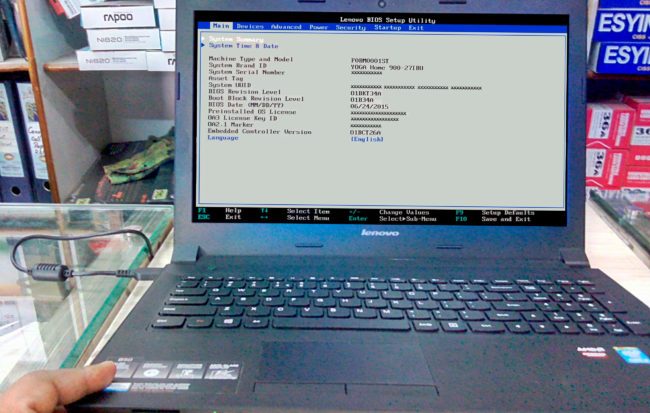
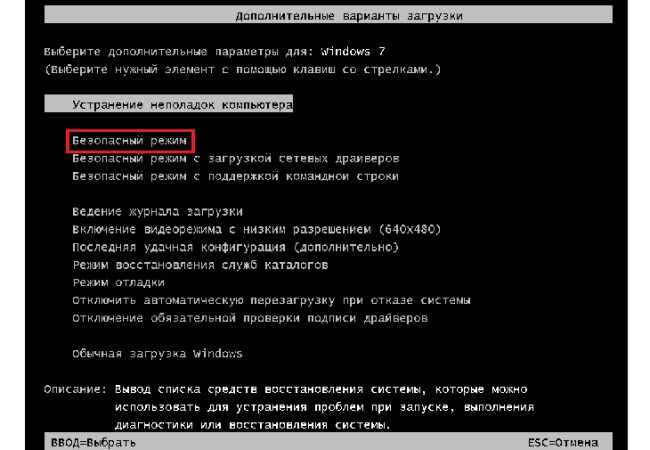
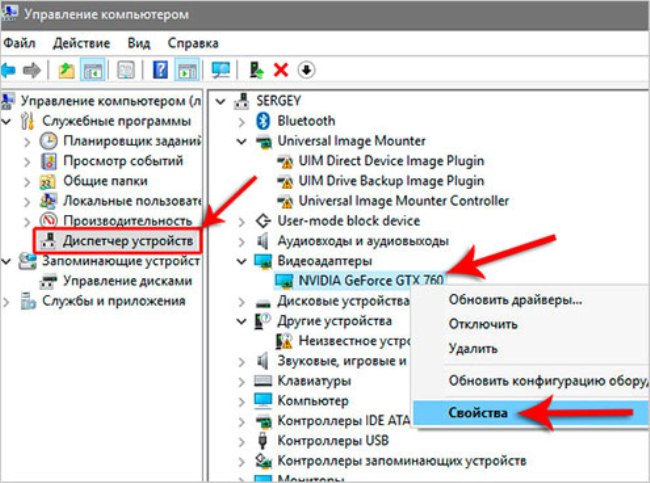



 Hvorfor blinker batteriindikatoren på den bærbare computer
Hvorfor blinker batteriindikatoren på den bærbare computer  Lås og lås op tastaturet på laptops fra forskellige mærker
Lås og lås op tastaturet på laptops fra forskellige mærker  Sådan kontrolleres og testes et videokort på en bærbar computer
Sådan kontrolleres og testes et videokort på en bærbar computer  Hvorfor den bærbare computer ikke opretter forbindelse til Wi-Fi
Hvorfor den bærbare computer ikke opretter forbindelse til Wi-Fi  Sådan kalibreres et bærbart batteri ved hjælp af eksemplet med Asus, HP, Acer, Samsung osv.
Sådan kalibreres et bærbart batteri ved hjælp af eksemplet med Asus, HP, Acer, Samsung osv. 

